Модификаторы создания геометрии: Bevel (Скос)
Повторив алгоритм установки для группы Level 3 (Уровень 3), в результате получим трехмерный, выдавленный из сечения объект с фасками по обоим торцам (рис. 5.49).
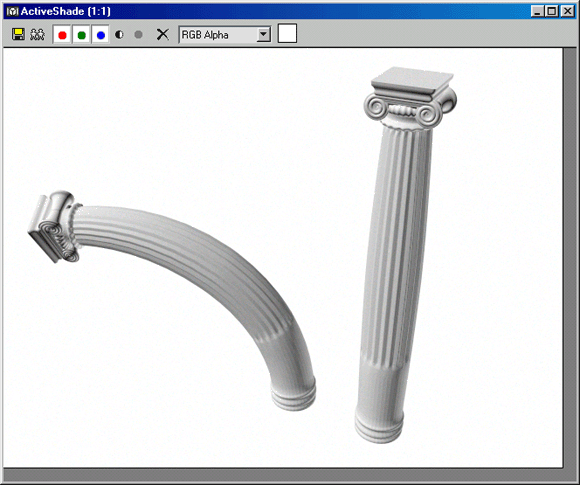
Рис. 5.49. Объект "Колонна", созданный инструментом Bevel (Скос)
Флажки Start (Начало) и End (Конец) группы Capping (Торцы) в свитке Parameters (Параметры) управляют режимом генерации торцевых плоскостей создаваемого объекта, а флажок Smooth Across Levels (Сглаживание Между Уровнями) включает функцию сглаживания ребер. Интересная установка настраивается параметрами группы Intersections (Пересечения): в случае, когда возникают непредвиденные эффекты закручивания сплайна в вершинах с ненулевой кривизной (такие дефекты препятствуют созданию торцевых плоскостей), включение флажка Keep Lines From Crossing (Запрет Пересечения Линий) запускает режим автоматического разрешения самопересечений (рис. 5.50).
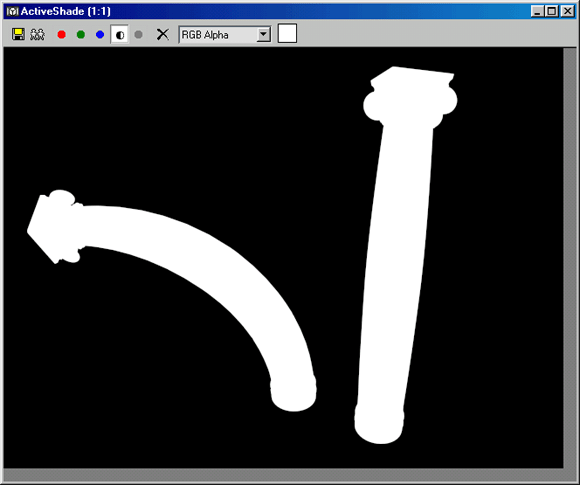
Рис. 5.50. Использование Запрета Пересечения Линий
Попробуйте самостоятельно создать объекты, показанные в начале раздела, применив модификатор Bevel (Скос) к формам их сечений. Используйте файл Bevel.MAX, который можно загрузить с сайта издательства. Обратите внимание на возможность редактирования исходной формы сечения простым переходом вниз по стеку модификаторов с контролем отображения конечного результата в видовом окне (используйте кнопку Show End Result (Показывать Конечный Результат) панели управления стеком).